
Sa teagasc seo mionsonraithe faoi na céimeanna go léir a athshocrú an iPhone, soiléir na sonraí go léir ar sé agus bain an ceangailteach le do chuntas Apple Icloud. Díreach i gcás: Nílimid ag caint ach amháin faoin scéal nuair a bhaineann an fón leat, agus ní mar gheall ar an athshocrú an iPhone, nach bhfuil rochtain agat ar rochtain.
Sula dtéann tú ar aghaidh chuig na céimeanna a bhfuil cur síos orthu thíos, molaim cóip chúltaca den iPhone a chruthú, d'fhéadfadh sé a bheith úsáideach, lena n-áirítear nuair is féidir gléas nua a cheannach (is féidir cuid de na sonraí a shioncronú leis).
Glan iPhone agus ullmhaigh é ar díol é
Chun do iPhone a ghlanadh go hiomlán, scrios ó ICLOUD (agus díchumasach uaidh), tá sé go leor chun na céimeanna simplí seo a leanas a dhéanamh.
- Téigh go dtí na socruithe, ag an mbarr, cliceáil ar d'ainm, téigh go dtí an rannóg ICloud - faigh an iPhone agus múch an fheidhm. Beidh ort pasfhocal de do chuntas Aitheantais Apple a chur isteach.
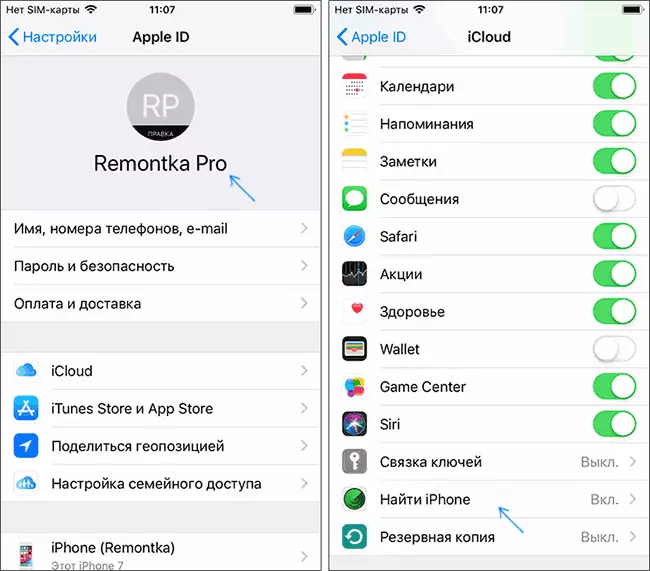
- Téigh go Socruithe - Bunúsach - Athshocraigh - scriosadh ábhar agus suímh. Mura ndíluchtaítear tú i ndoiciméid iCloud, tabharfar duit iad a shábháil. Ansin cliceáil "Scrios" agus dearbhaigh scriosadh na sonraí agus na socruithe go léir trí dhul isteach sa chód pasfhocal. Aire: Ní féidir sonraí a chur ar ais ón iPhone.

- Tar éis an dara céim a rith, scriosfar na sonraí go léir ón bhfón go han-tapa, agus beidh sé atosaigh, mar a cheannaigh tú iPhone díreach, ní bheidh an gléas féin de dhíth air a thuilleadh (is féidir leat é a mhúchadh, cnaipe coinneála fada).
Go bunúsach, is gníomhaíochtaí bunúsacha iad seo go léir a theastaíonn chun an iCloud iCloud a athshocrú agus a dhí-dhílárú. Déantar na sonraí go léir a scriosadh as é (lena n-áirítear sonraí cártaí creidmheasa, méarlorg, pasfhocail, agus a leithéidí), agus ní féidir leat tionchar a imirt air a thuilleadh ó do chuntas.
Mar sin féin, is féidir leis an bhfón fanacht i roinnt áiteanna eile agus ansin is féidir leis ciall a bhaint as:
- Téigh go https://appleid.apple.com Cuir isteach do ID Apple agus do phasfhocal agus seiceáil an bhfuil fón ann i "feistí". Má tá sé i láthair ansin, cliceáil "Scrios ó chuntas".

- Má tá ríomhaire Mac agat, téigh go dtí na socruithe córais - is cuntas é iCloud, agus ansin oscail an cluaisín gléas. Roghnaigh iPhone a cuireadh i leataobh agus cliceáil "Scrios ó chuntas".
- Má d'úsáid tú iTunes, reáchtáil iTunes ar an ríomhaire, sa roghchlár, roghnaigh "Cuntas" - "View", cuir isteach an focal faire, agus ansin sa chuid eile sa rannóg iTunes sa scamall, cliceáil "Bainistíocht Gléas" agus scrios an gléas. Mura bhfuil an cnaipe scriosadh an gléas i iTunes gníomhach, déan teagmháil le tacaíocht Apple ar an suíomh, is féidir leo an gléas a scriosadh as a gcuid.
Ar seo, tá an nós imeachta chun an iPhone a athshocrú agus a ghlanadh iomlán, is féidir leat é a tharchur go sábháilte go duine eile (ná déan dearmad an cárta SIM a bhaint), rochtain ar aon sonraí, cuntas iCloud agus ní bhfaighidh an t-ábhar ann é. Chomh maith leis sin, nuair a bhaintear an gléas ó Apple ID, scriosfar é ó liosta na bhfeistí iontaofa.
